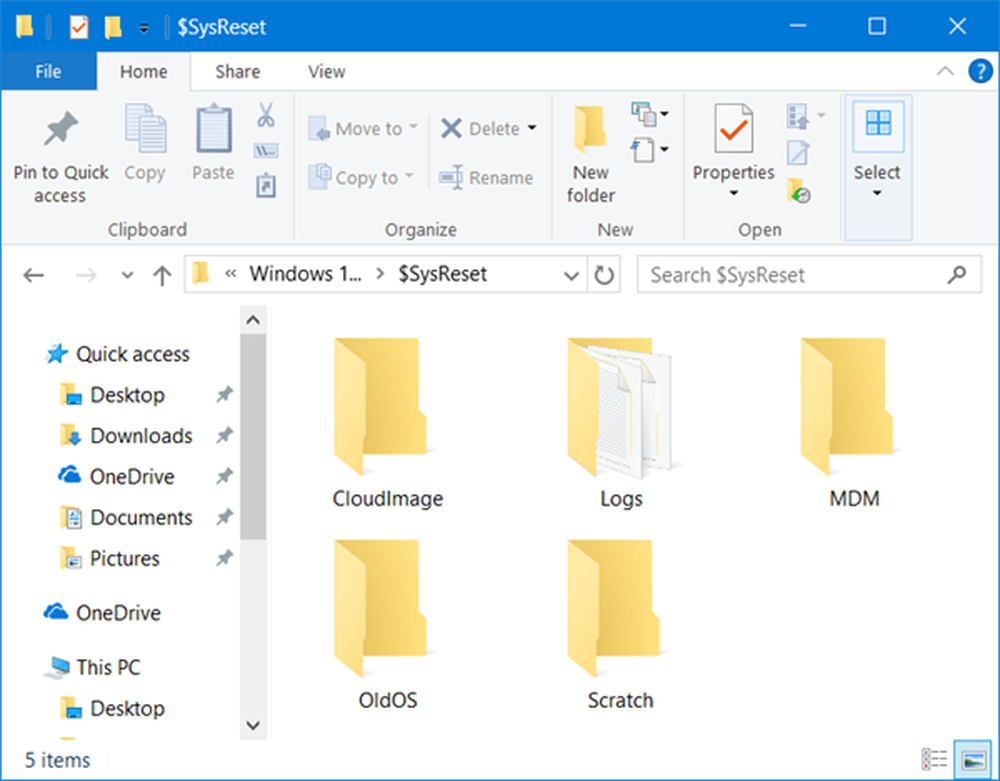Hva er systemreservert partisjon i Windows 10/8/7

Når du installerer Windows 10 eller Windows 8/7 På en ren formatert disk oppretter den først en partisjon på disken i begynnelsen av harddisken. Denne partisjonen kalles Systemreserveert partisjon. Deretter bruker du balansen ufordelt diskplass for å lage systemstasjon og installere operativsystemet.
Når du åpner datamaskinmappen, ser du ikke den systemreservefulle partisjonen fordi det ikke er tildelt et diskbrev. Du ser bare systemstasjonen eller C-stasjonen. For å se Systemreserveert partisjon må du åpne Diskhåndtering.
 I Windows 8.1 åpner du WinX Manu og klikker på Diskhåndtering. Når dataene er fylt ut, vil du kunne se Systemreserveert partisjon. Du kan også få tilgang til den via Computer Management.
I Windows 8.1 åpner du WinX Manu og klikker på Diskhåndtering. Når dataene er fylt ut, vil du kunne se Systemreserveert partisjon. Du kan også få tilgang til den via Computer Management.
Hva er systemreservert partisjon
Systemreservert partisjon inneholder Boot Configuration Database, Boot Manager Code, Windows Recovery Environment og reserverer plass til oppstartsfilene som kan være nødvendig av BitLocker, hvis du bruker funksjonen BitLocker Drive Encryption.
Den er opprettet under en ren, fersk installasjon av Windows 8, Windows 7, Windows Server 2012 og Windows Server 2008.Hvis du vil se innholdet i denne partisjonen, må du først gi denne partisjonen et stasjonsbrev, ved hjelp av Diskhåndtering. Neste åpne mappealternativer og tillat visning av skjulte filer, mapper og stasjoner, samt beskyttede operativsystemfiler. Når du har gjort dette, åpner du filutforskeren for å vise partisjonen og filene den inneholder. Du kan se filer som bootmgr, BOOTNXT, BOOTSECT.bak og mapper som Boot, Recovery, System Volume Information, $ RECYCLE BIN, osv..
Kan jeg slette den systemreservefulle partisjonen
På Windows 7 er størrelsen 100 MB mens den på Windows 8 er 350 MB. Trenger du virkelig dette rommet? Jeg vil anbefale det til deg ikke slett denne partisjonen. Du kan i stedet forhindre det å bli opprettet under Windows-installasjonen. Hvis du er sikker på at du ikke skal bruke BitLocker, kan du gå videre.
For å gjøre dette, anbefaler TechNet at du bruker Diskpart verktøy fra oppsettprogrammet.
I begynnelsen av Windows-oppsettet, før du velger stedet der du vil installere Windows, trykker du på Shift + F10 å åpne en kommandoprompt. Type Diskpart å gå inn i Diskpart miljø. Bruk velg disk 0 og opprett partisjon primær å opprette en ny partisjon manuelt. Fortsett med Windows-installasjonen ved hjelp av denne nye partisjonen som oppsettplassering.